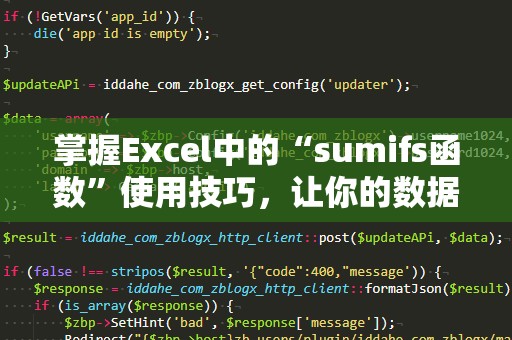在日常的工作和学习中,我们常常需要对一大堆数据进行分析,而如何从中提取出有用的信息,是每个数据分析师和Excel用户都必须掌握的一项技能。而在众多的Excel函数中,SUMIF无疑是最实用、最常用的之一。SUMIF到底是什么意思?它又是如何帮助我们轻松完成数据求和的呢?
SUMIF是什么意思?

SUMIF函数是Excel中的一个条件求和函数,它的作用是根据指定条件对某一范围内的数值进行求和。当你希望对一组数据进行求和,但又只想对符合某些特定条件的数据进行求和时,SUMIF函数就显得尤为重要。简单来说,SUMIF函数能让你根据指定条件进行灵活的加总,避免手动筛选和重复计算的麻烦。
SUMIF函数的基本语法
SUMIF函数的基本语法结构为:
SUMIF(range,criteria,[sum_range])
range:要进行条件判断的单元格范围。可以是某一列、某一行,或者更大范围的单元格区域。
criteria:判断条件。可以是数字、文本、表达式等,用来限定你想要的筛选标准。
[sum_range](可选):实际求和的数据范围。如果省略此项,Excel会默认使用range中的数值进行求和。
举个简单的例子:假设你有一个销售数据表,其中列出了不同商品的销售额,如果你想知道“某个特定商品”的销售总额,那么SUMIF函数就可以根据商品名这个条件来帮助你进行快速求和。
实际应用中的例子
让我们通过一个实际的例子来进一步理解SUMIF函数的使用。假设你有以下销售数据:
|商品名|销售额|
|------|------|
|商品A|200|
|商品B|150|
|商品A|300|
|商品C|100|
|商品A|400|
如果你想知道“商品A”的销售总额,可以使用SUMIF函数来实现。公式如下:
=SUMIF(A2:A6,"商品A",B2:B6)
在这个例子中:
A2:A6是商品名的范围;
"商品A"是我们的条件(我们希望求和的是商品A的销售额);
B2:B6是销售额的范围,也就是我们需要求和的数据范围。
通过此公式,你将得到商品A的销售总额:200+300+400=900。
SUMIF的多种应用场景
筛选特定值的求和
比如在一个销售数据表中,你想计算出“某个特定区域”或“某个特定时间段”内的销售总额。通过设置合适的条件,SUMIF可以轻松实现。
数字范围求和
如果你想对“销售额大于100的订单”进行求和,可以使用类似如下的公式:
=SUMIF(B2:B6,">100")
这样,所有销售额大于100的记录将被加总。
文本条件求和
在一个员工信息表中,假设有一列记录员工的部门,你可以用SUMIF根据部门来求和员工的薪水。例如:
=SUMIF(C2:C6,"营销部",D2:D6)
这样,你可以得出“营销部”所有员工的薪水总和。
小技巧:使用通配符
在使用SUMIF时,你不仅可以使用直接的文本或数字作为条件,还可以利用通配符进行模糊匹配。常见的通配符包括:
星号(*):代表任意多个字符。
问号(?):代表一个字符。
例如,如果你想统计所有以“商品A”开头的商品的销售总额,可以使用如下公式:
=SUMIF(A2:A6,"商品A*",B2:B6)
这时,所有以“商品A”开头的商品名都会被计算在内。
为什么要学会使用SUMIF?
掌握SUMIF函数,你将能够在数据分析过程中节省大量时间,特别是在面对庞大的数据集时。通过SUMIF,你可以快速筛选出符合条件的数据并进行求和,避免了手动查找和计算的繁琐。它不仅提高了效率,还能减少人为的错误,让数据处理更加精确。
总结来说,SUMIF函数作为Excel中的一项核心技能,必定会让你在工作中事半功倍。如果你还未掌握这项技能,不妨在下次遇到数据分析任务时,尝试用SUMIF来解决问题,提升你的Excel操作水平。
在上一篇文章中,我们已经介绍了SUMIF函数的基本概念及其应用方法。今天我们将进一步探讨SUMIF在更复杂的情况下如何运用,以及如何通过组合不同的Excel功能,提升SUMIF的使用效果,帮助你在日常工作中更加得心应手。
进阶应用:结合多个条件使用SUMIF
虽然SUMIF函数非常强大,但它只能处理单一条件的求和。如果你需要基于多个条件进行求和,该如何处理呢?别担心,Excel还提供了SUMIFS函数,它是SUMIF的扩展版本,允许你根据多个条件进行求和。
SUMIFS函数的基本语法
SUMIFS函数的基本语法为:
SUMIFS(sum_range,criteria_range1,criteria1,[criteria_range2,criteria2],...)
sum_range:求和的数据范围。
criteriarange1、criteriarange2…:每个条件的判断范围。
criteria1、criteria2…:每个条件。
举个例子,假设你想计算“商品A”在“2025年1月”期间的销售总额,并且数据表中包含了商品名、销售额、日期等列。可以使用如下公式:
=SUMIFS(B2:B6,A2:A6,"商品A",C2:C6,"2025-01*")
在这个例子中:
B2:B6是销售额的范围;
A2:A6是商品名的范围,我们要筛选“商品A”;
C2:C6是日期的范围,我们要筛选“2025年1月”内的数据。
通过此公式,你可以轻松计算出符合这两个条件的销售总额。
灵活应用:结合日期范围和动态求和
如果你希望根据日期范围进行动态求和,可以结合使用SUMIF和日期函数。例如,如果你想计算“过去7天”内的销售总额,你可以通过结合TODAY函数和SUMIF来实现:
=SUMIF(B2:B6,">"&TODAY()-7,C2:C6)
在这个公式中:
TODAY()-7返回今天日期之前7天的日期;
">"&TODAY()-7作为条件,筛选出7天之内的数据;
C2:C6是销售额的范围。
这种动态条件的设置方式,让你的求和更加灵活,适应不同的时间区间。
总结与实际意义
无论是在日常工作中处理财务数据,还是在商业分析中利用Excel进行复杂的统计分析,掌握SUMIF及SUMIFS等函数的使用,无疑会让你更加高效和精准。通过SUMIF,你可以轻松实现基于条件的求和,让你的Excel技能从入门到进阶,全面提升。
不管你是Excel新手还是经验丰富的使用者,学会使用SUMIF函数无疑是提升数据处理能力的关键一步。它不仅能帮助你节省时间,还能让你在面对复杂数据时更加得心应手,成为团队中的Excel高手。